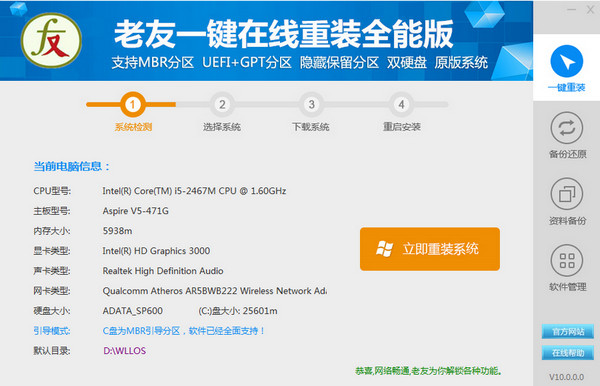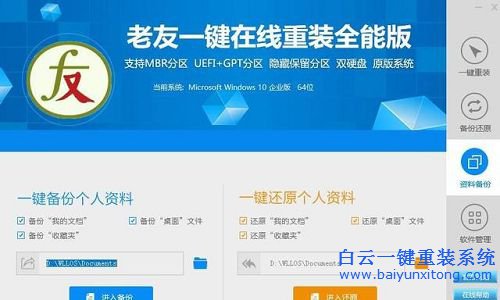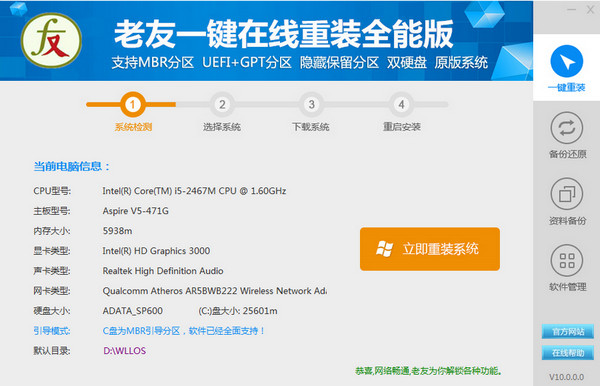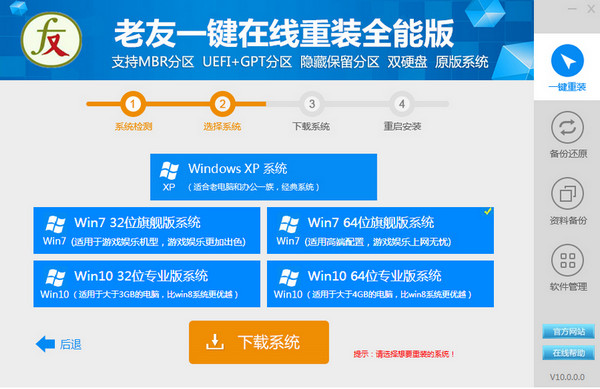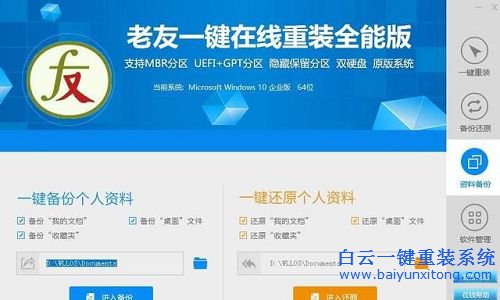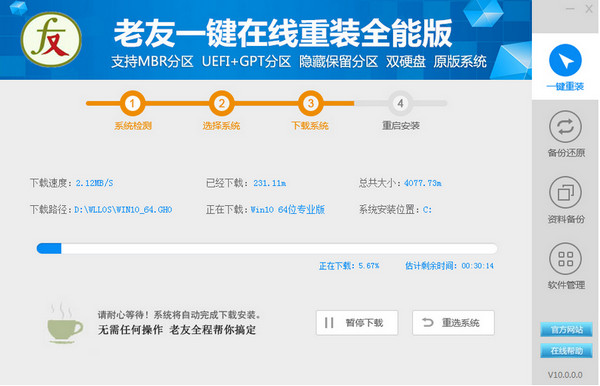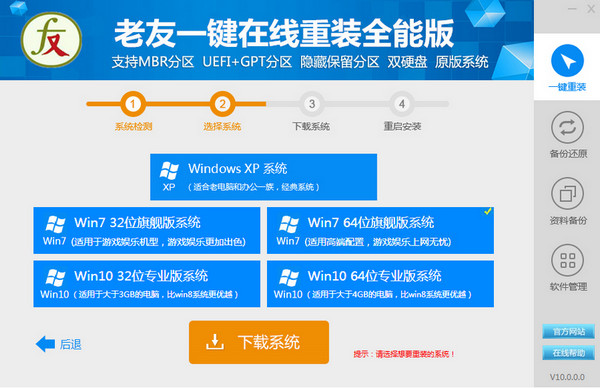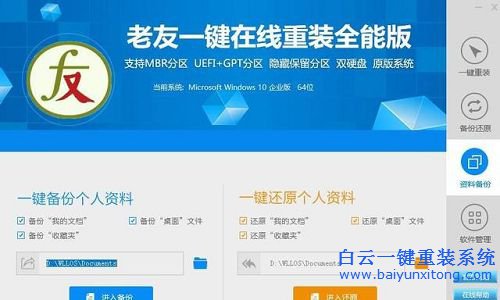老友重装系统后麦克风不能用的解决方法
更新时间:2017-07-11 15:36:19
作者:烂好人
老友重装系统后麦克风不能用的解决方法。麦克风我们会在与朋友或者家人语音或者视频聊天的时候用到。但是,近日有用户表示电脑重装系统后,语音聊天的时候说话的时候麦克风完全没声音,这是怎么回事呢?要如何解决呢?下面小编就和大家分享重装系统后麦克风不能用的解决方法,希望小编的分享能够帮助到大家!
重装系统后麦克风不能用的解决方法:
一、检查电脑设置问题
第一步:打开“控制面板”→“硬件和声音”→“音频管理设备”;
第二步:双击“麦克风”进入“麦克风属性”,然后我们选择“级别”,就可以调整麦克风音量了,如下图所示:

如果麦克风一旦设置为静音,无论音量调多大,都没有用,因此这里最好将麦克风声音设置为最大即可。
二、检查电脑声卡驱动
步骤一排查没问题,检测下驱动是否有问题,最简单的是进入设备管理器查看声卡驱动是否正常,可以下载最新的驱动精灵检查更新声卡驱动,最好升级到最新版本,有些Win7系统,由于声卡驱动版本较低也会出现麦克风格没声音。

三、查看Win7音频服务是否开启
最好以上方面都没有解决,再检查Win7的声音服务是否被禁用,右键单击开始菜单中的计算机一项,选择管理,进入服务选项中,找到Windows Audio一项确保其保持启动状态,如下图所示:

以上便是关于老友重装系统后麦克风不能用的解决方法,希望小编的分享能够帮助到大家!
系统重装相关下载
系统重装相关教程
重装系统软件排行榜
重装系统热门教程
- 系统重装步骤
- 一键重装系统win7 64位系统 360一键重装系统详细图文解说教程
- 一键重装系统win8详细图文教程说明 最简单的一键重装系统软件
- 小马一键重装系统详细图文教程 小马一键重装系统安全无毒软件
- 一键重装系统纯净版 win7/64位详细图文教程说明
- 如何重装系统 重装xp系统详细图文教程
- 怎么重装系统 重装windows7系统图文详细说明
- 一键重装系统win7 如何快速重装windows7系统详细图文教程
- 一键重装系统win7 教你如何快速重装Win7系统
- 如何重装win7系统 重装win7系统不再是烦恼
- 重装系统win7旗舰版详细教程 重装系统就是这么简单
- 重装系统详细图文教程 重装Win7系统不在是烦恼
- 重装系统很简单 看重装win7系统教程(图解)
- 重装系统教程(图解) win7重装教详细图文
- 重装系统Win7教程说明和详细步骤(图文)